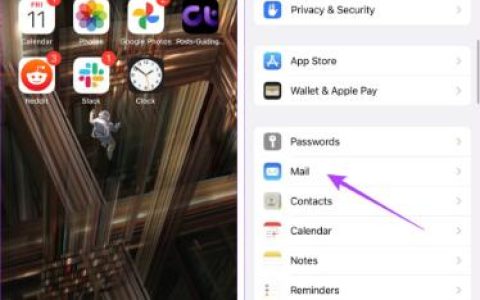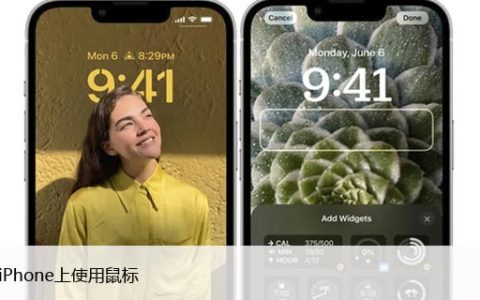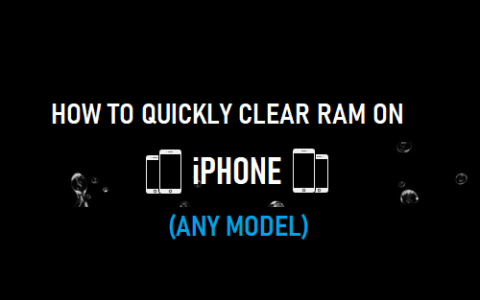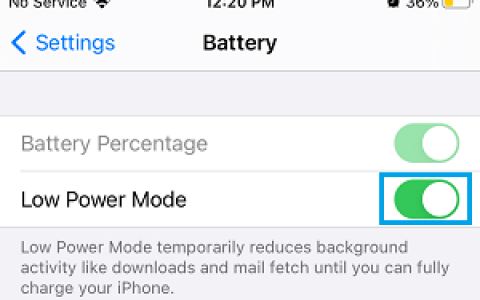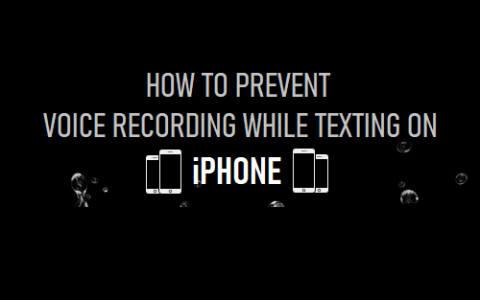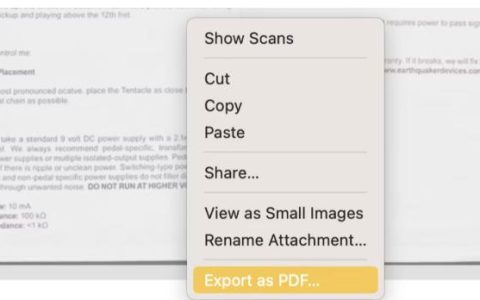虽然较新的苹果手机不再具有主页按钮,但它们也很昂贵。许多拥有 iPhone X 之前设备的人也仍然拥有功能完善的设备,因此暂时升级没有意义。
拥有主页按钮可以帮助我们快速返回主屏幕、轻松关闭应用程序以及使用 Apple Pay。所以,当它停止工作时,这会导致很多问题。
如果您的 iPhone 主屏幕按钮在重置后无法使用或出现其他问题,我们已为您解决。本文将帮助您解决问题。
为什么您的主屏幕按钮可能不起作用
您的 iPhone 主屏幕按钮不起作用可能是几个问题之一。有时,它停止响应是因为传感器需要清洁。
但是,在其他情况下,问题可能更复杂。将您的设备暴露在大量水中会导致按钮停止工作;同样,如果您不使软件保持最新状态。
在考虑修理按钮或更换设备之前,请考虑以下三种解决方案之一。
清洁按钮
通常,您会发现您的手机没有任何问题。相反,您的主屏幕按钮积聚了太多灰尘或污垢,无法读取您手指的触摸。
清洁主屏幕按钮应该是您尝试的第一件事。您需要做的就是拿一块超细纤维布擦拭按钮,直到看起来干净为止。
如果执行此操作后仍有问题,请尝试本节后面的两个选项。
寻找软件更新
让您的软件保持最新将阻止您的设备感染恶意软件,它还可以帮助您修复您遇到的 iPhone 主屏幕按钮不起作用的问题。检查软件更新很容易;请按照以下步骤执行此操作。
第 1 步:前往“设置”>“通用”。
第 2 步:单击“软件更新”选项卡。
第 3 步:如果您的设备需要软件更新,您会在“自动更新”横幅下方看到它。选择下载并安装,您的手机将开始更新。
第 4 步:如果要求输入密码,请输入密码。然后,等待软件更新和手机重置。
手机下载软件并重新启动后,再次尝试使用主屏幕按钮查看问题是否已解决。如果答案是否定的,请转到下一部分。
激活 IPHONE ASSISTIVETOUCH
如果您在尝试上述两个步骤后仍然疑惑:“为什么我的主屏幕按钮不起作用”,您可以使用 AssistiveTouch 来帮助您使用屏幕上的按钮。
为此,您需要完成以下每个步骤。
第 1 步:返回“设置”应用并向下滚动到“辅助功能”。
第 2 步:在 Physical and Motor 下,选择 Touch;这是子类别的第一个选项。
第 3 步:在下一个屏幕上,单击 AssistiveTouch 选项卡。
第 4 步:打开 AssistiveTouch 选项。
第五步:黑色背景上的一个白点会出现在你的屏幕上;单击此按钮,您会看到一个名为“主页”的选项。
如果您点击“主页”选项一次,您将返回主屏幕。如果你双击它,你会看到所有打开的应用程序——然后你可以关闭不需要的应用程序。
如果 IPHONE 主屏幕按钮损坏无法修复怎么办
如果您无法修复主屏幕按钮,只要您的手机仍在保修期内,Apple 就可以免费维修它——只要它符合保修条件。
如果 iPhone 的保修期已过,您仍然可以维修主屏幕,但需要付费。其价格取决于您拥有的型号以及其他因素。
维修 iPhone 主屏幕按钮时,请确保您是通过 Apple 认证的供应商进行维修。否则,更换的质量可能会低于您的预期,并且您最终可能需要支付更多费用才能再次修复您的按钮。
请按照以下步骤修复 IPHONE 主屏幕按钮不起作用的问题
拥有主屏幕按钮可以让我们更轻松地使用 iPhone。因此,当他们停止工作时,自然会感到沮丧。
在许多情况下,您不需要竭尽全力修复无响应的主页按钮。通常只需要用布擦拭几下,一切就会恢复正常。
但是,有时您需要更深入地挖掘。即使您的按钮损坏无法修复,您也可以使用 AssistiveTouch,直到您能够修好它或购买新设备。